App Store Connect 帮助
管理 App 在 App Store 上的销售范围
提交 App 以供 App Store 审核之前,请先设置 App 的销售范围。你可以从 175 个可使用 App Store 的国家或地区中,选择 App 上架的国家或地区。在 App 尚未上架的 App Store 国家或地区,你还可以选择以预购形式发布 App。
顾客可以在哪个国家或地区的 App Store 购买 App 取决于其 Apple 账户的国家或地区设置。例如,如果顾客的 Apple 账户设在日本,则可以在日本的 App Store 购买 App。
请注意,基于当地法律或监管要求,你的 App 可能无法在部分某些国家或地区的 App Store 下载或使用。查看 App 的 App Store 状态,以了解详细情况。
必要职能:“账户持有人”职能、“管理”职能或“App 管理”职能。请参见职能权限。
设置 App 的 App Store 销售范围
-
点按“App”板块,然后选择 App。页面打开时选中“分发”标签页。
-
在侧边栏中,点按“价格与销售范围”,然后下滑至“App 供应情况”部分。
-
点按“设置供应情况”。
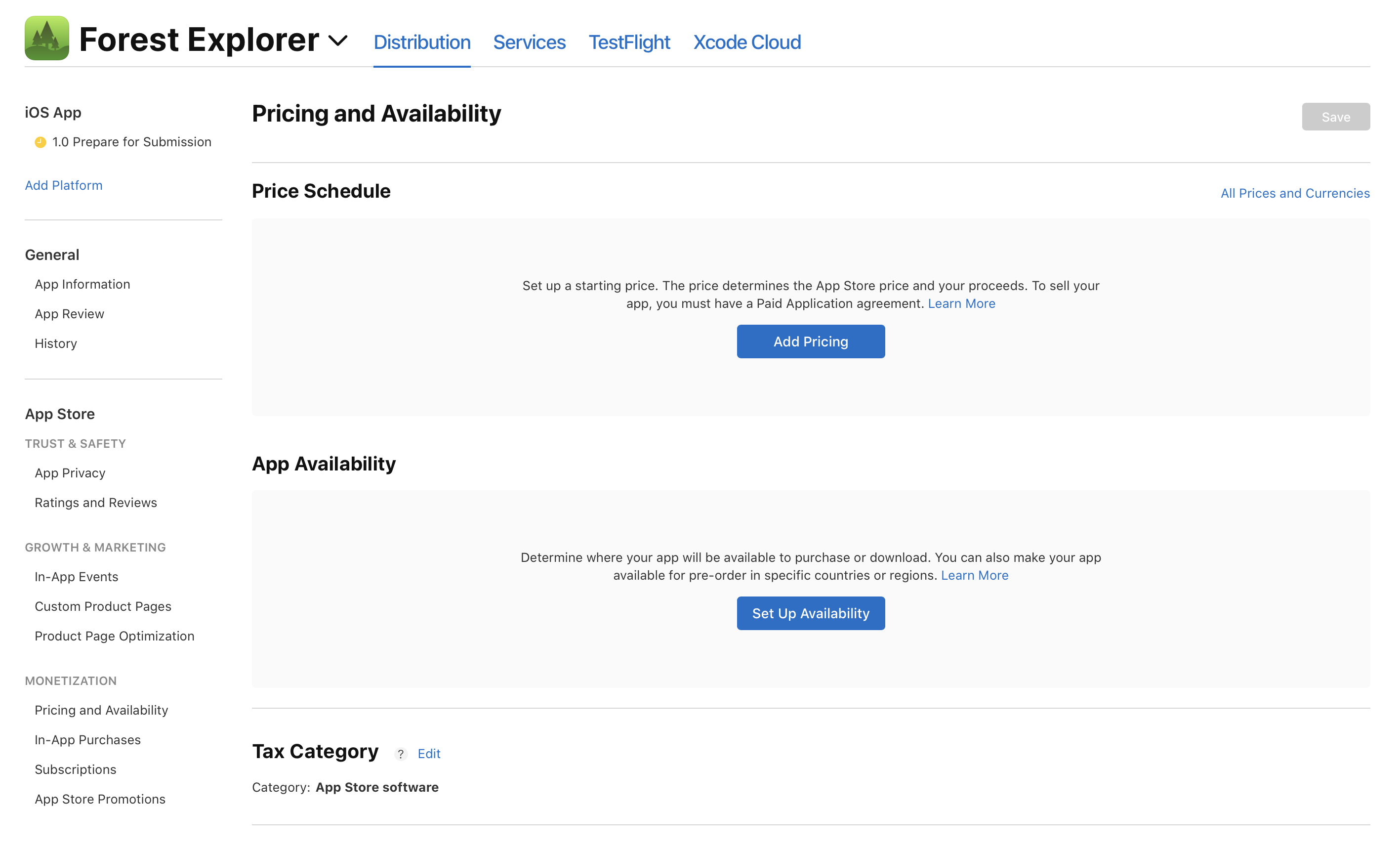
-
选择 App 在 App Store 的销售范围,可选项包括:所有国家或地区、特定国家或地区、以预购形式发布。完成后,点按“下一步”。
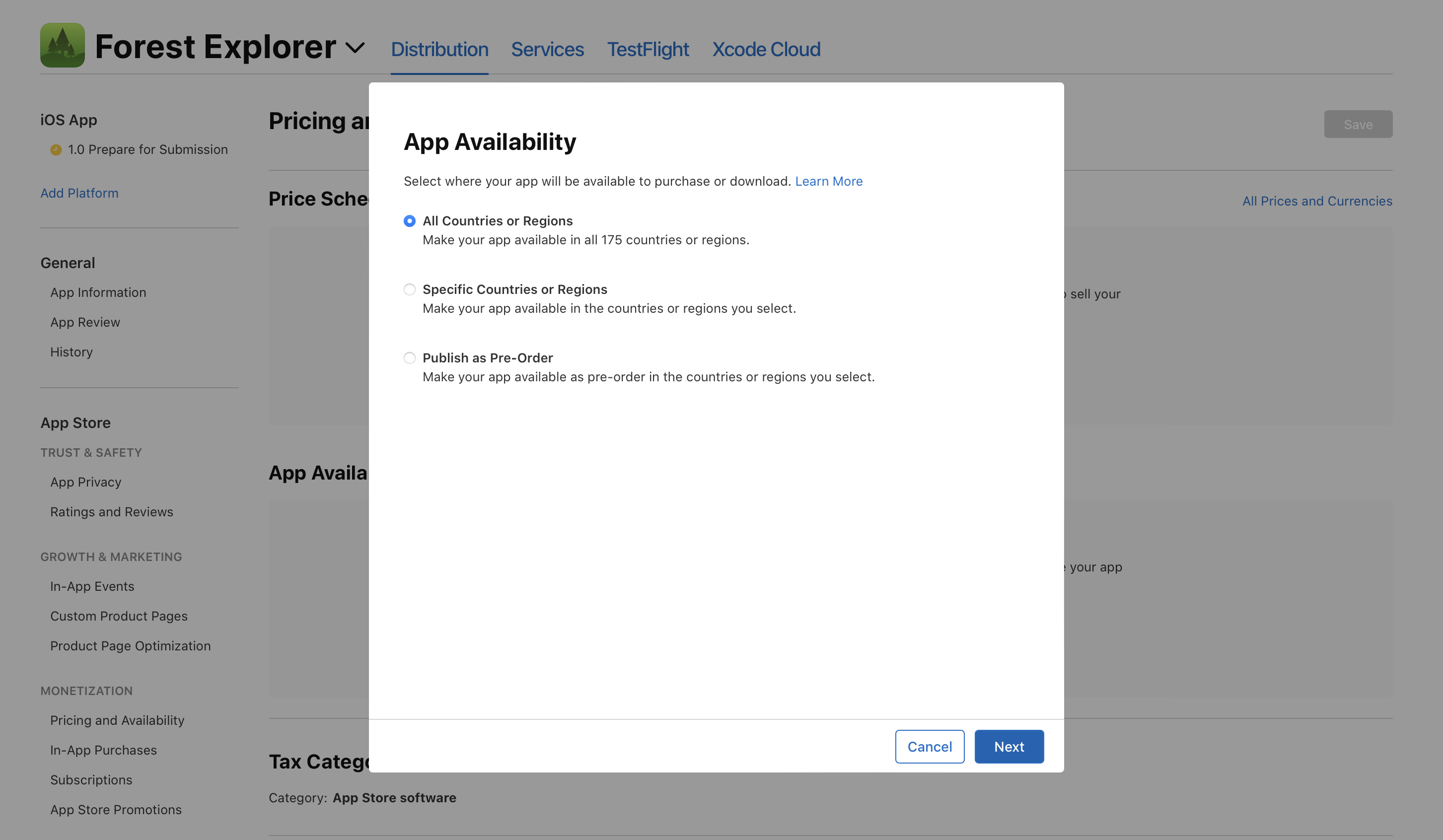
如果选择所有国家或地区并点按“确认”,则 App 会在变为“可分发”状态后,上架至全部 175 个国家或地区的 App Store。如果将来 App Store 开通了更多国家或地区,App 也会自动上架到这些国家或地区。
如果选择特定国家或地区,请进一步选择 App 要上架到哪些国家或地区的 App Store,然后点按“下一步”。勾选底部的复选框,即表示如果将来 App Store 开通了更多国家或地区,你的 App 也会自动上架到这些国家或地区。继续点按“下一步”,然后点按“确认”。App 会在变为“可分发”状态后,上架至你所选的国家或地区。
【注】如果 App 已在某一国家或地区上架供顾客下载或购买,则无法以预购形式在当地发布。
如果选择以预购形式发布,请选择 App 正式发布的日期,以及在哪些国家或地区提供预购。如果将来 App Store 开通了更多国家或地区,你的 App 也会自动上架到这些国家或地区,以供下载或购买。进一步了解如何以预购形式发布 App。
查看 App 在特定 App Store 国家或地区的上架状态
为 App 设置好销售范围后,你可以按下方所示步骤查看 App 在 175 个 App Store 国家或地区的上架状态。
-
点按“App”板块,然后选择 App。页面打开时选中“分发”标签页。
-
在侧边栏中,点按“价格与销售范围”,然后下滑至“App 供应情况”部分。
-
在“App 供应情况”下方,点按“管理”。
-
在“供应情况”部分,查看 App 在各个 App Store 国家或地区的上架状态。进一步了解 App Store 上架状态。
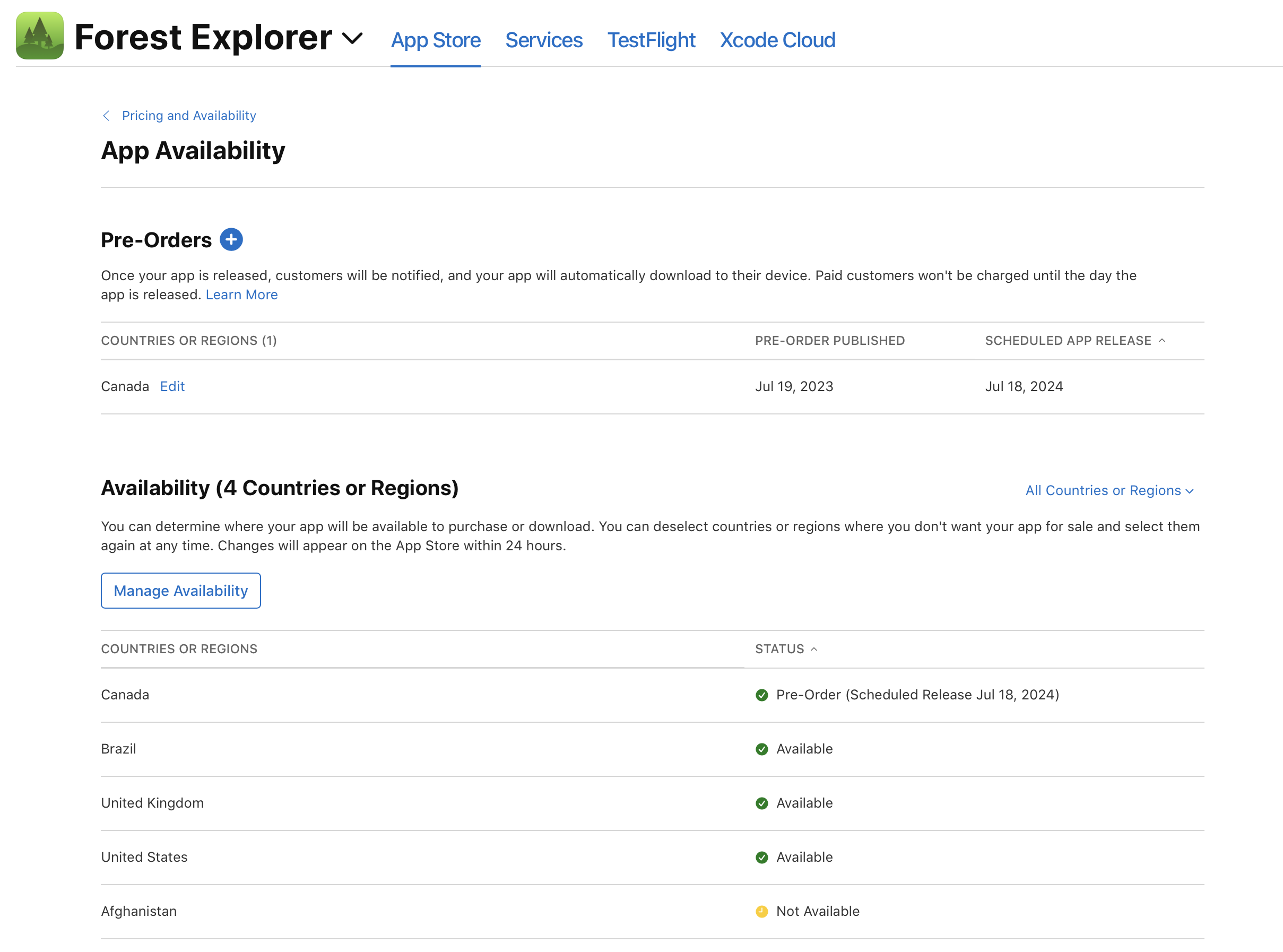
编辑 App 的 App Store 销售范围
你可以随时在 App Store Connect 中管理 App 的 App Store 销售范围。
-
点按“App”板块,然后选择 App。页面打开时选中“分发”标签页。
-
在侧边栏中,点按“价格与销售范围”,然后下滑至“App 供应情况”部分。
-
在“App 供应情况”下方,点按“管理”。
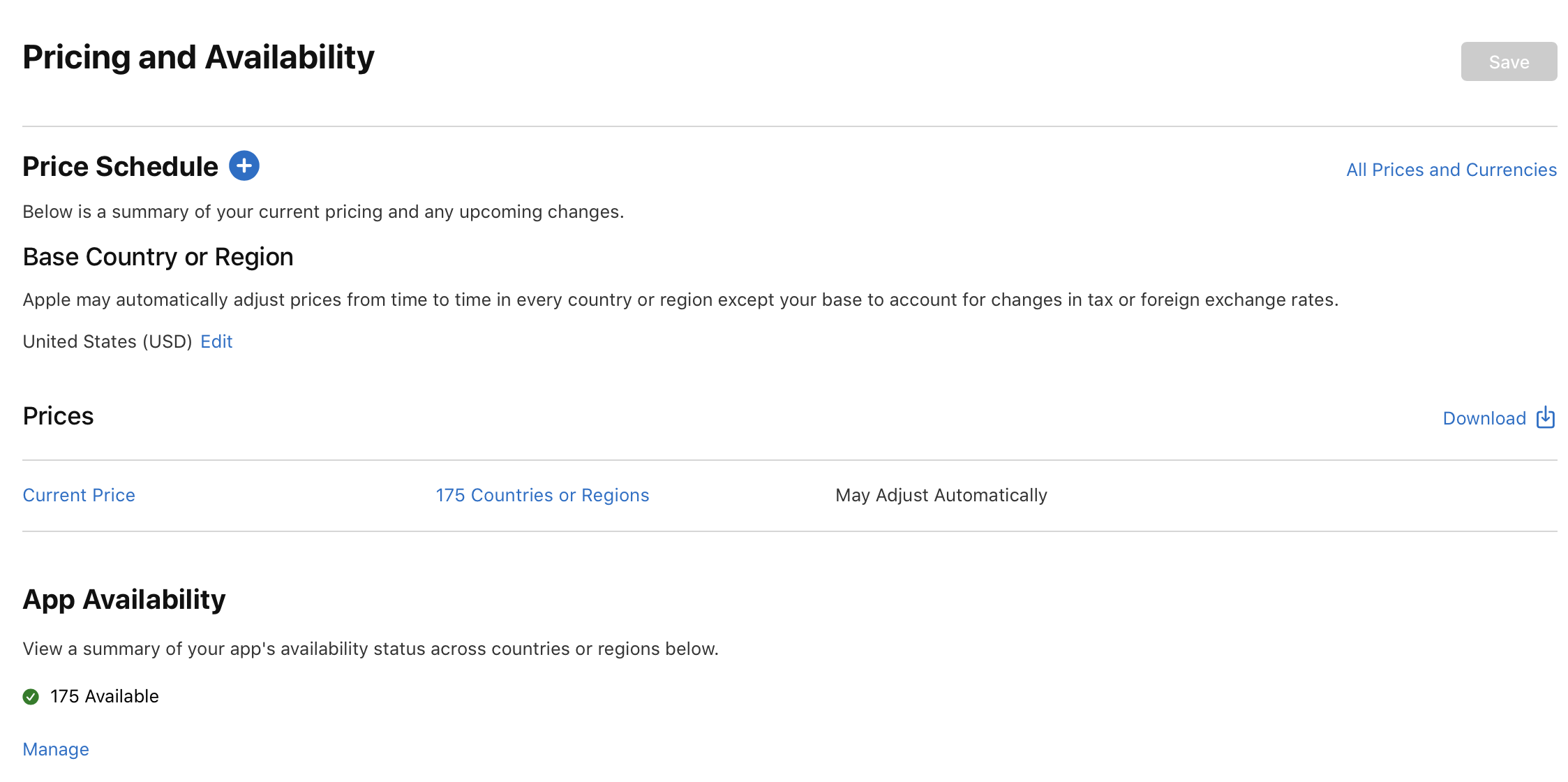
-
在“供应情况”下方,点按“管理供应情况”。
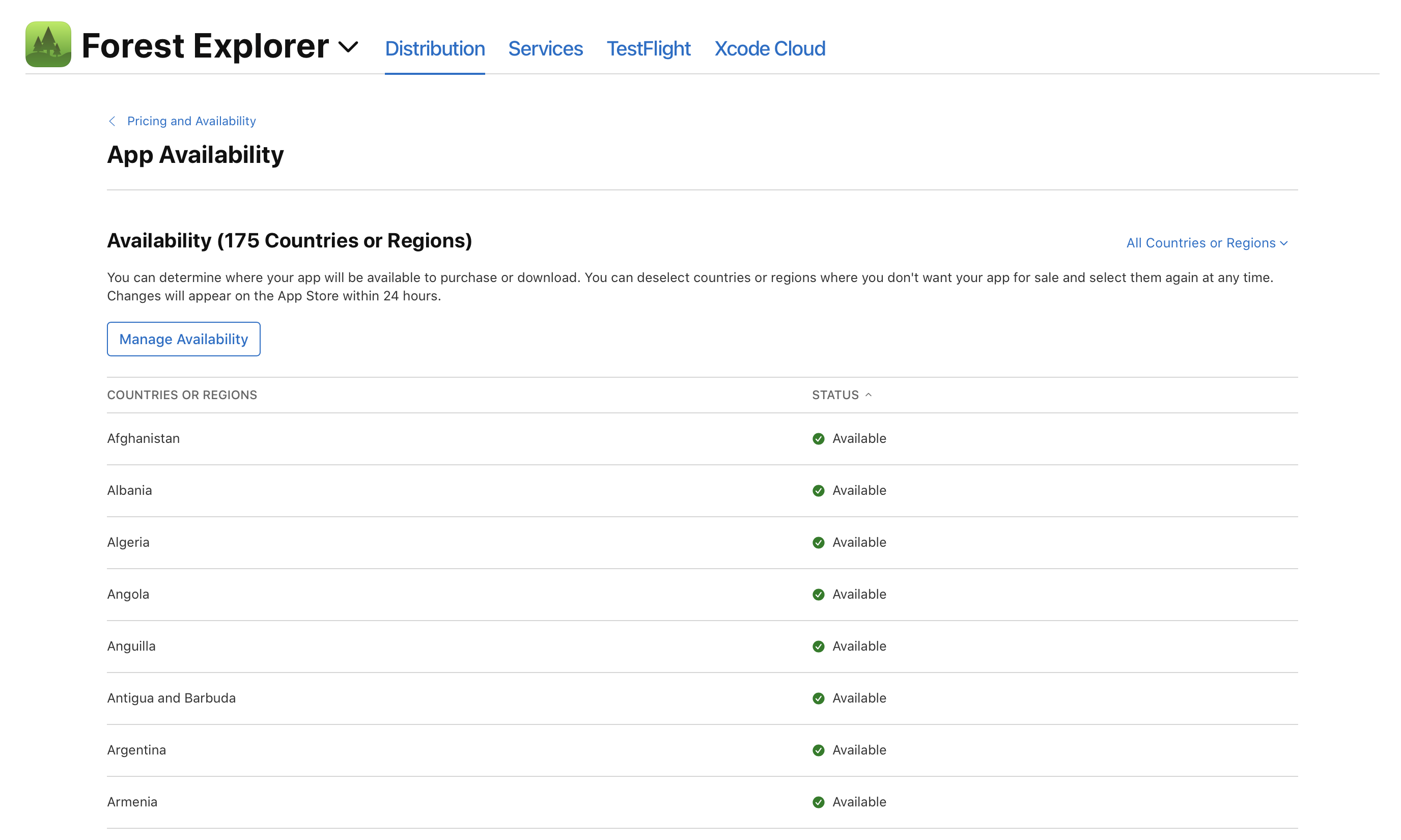
-
在弹出的对话框中,你可以勾选或取消勾选国家或地区来更改销售范围。你还可以勾选底部的复选框,表示如果将来 App Store 开通了更多国家或地区,你的 App 也上架到这些国家或地区。
【注】如果 App 已在某一国家或地区上架,而你将这一国家或地区移出了 App Store 的销售范围,则 App 会从当地的 App Store 中下架。此前已在 App Store 下载 App 的用户仍会收到后续的 App 更新。
-
点按“下一步”,然后确认。
这些更改将立即生效,但最多可能需要 24 小时才会向所有用户显示。
将 App 从所有国家或地区的 App Store 中移除
-
点按“App”板块,然后选择 App。页面打开时选中“分发”标签页。
-
在侧边栏中,点按“价格与销售范围”。
-
下滑至页面底部,点按“停止销售 App”。
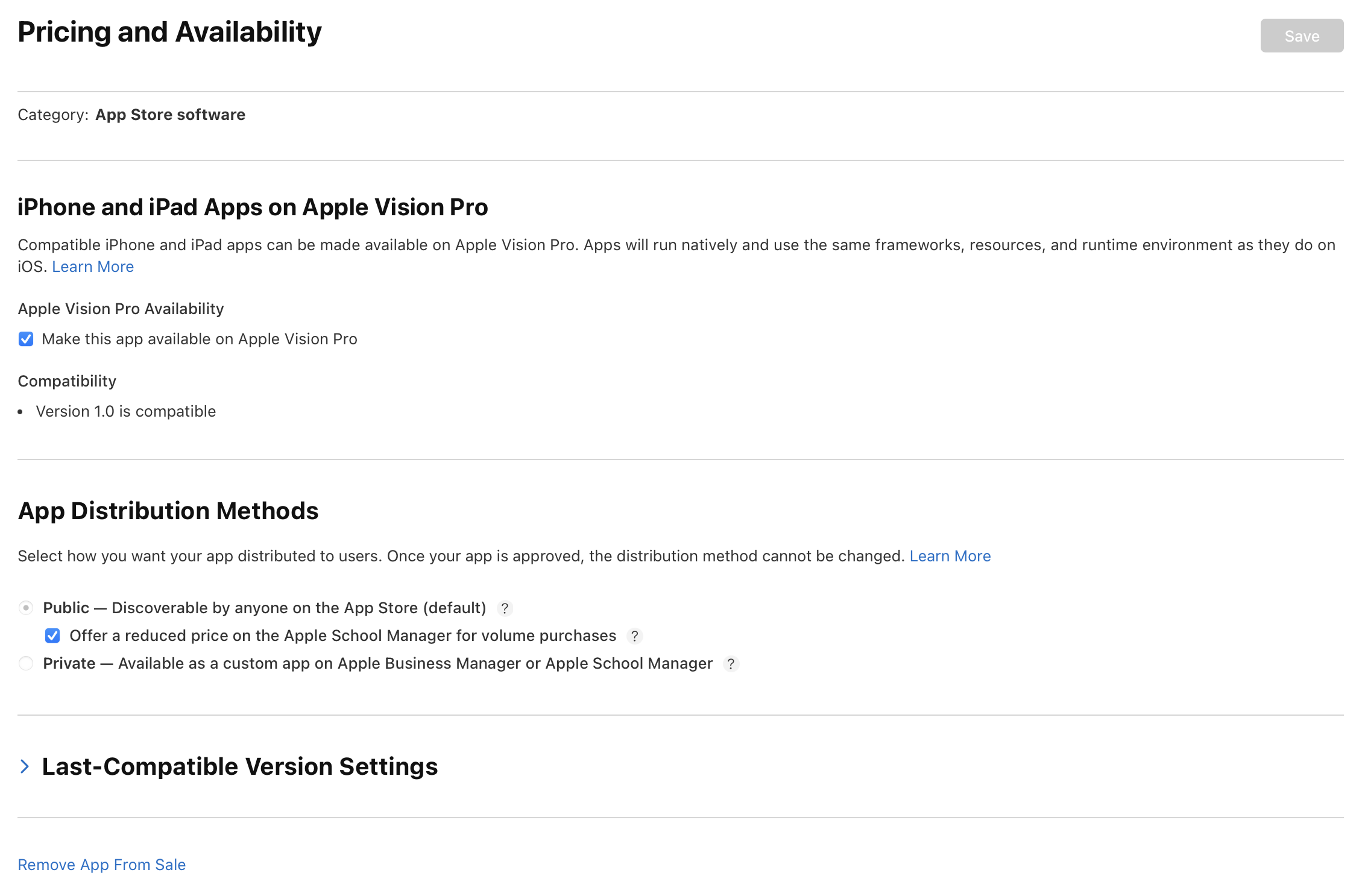
-
在出现的对话框中,点按“移除”以确认操作。
App 将于 24 小时内从所有国家或地区的 App Store 中移除。